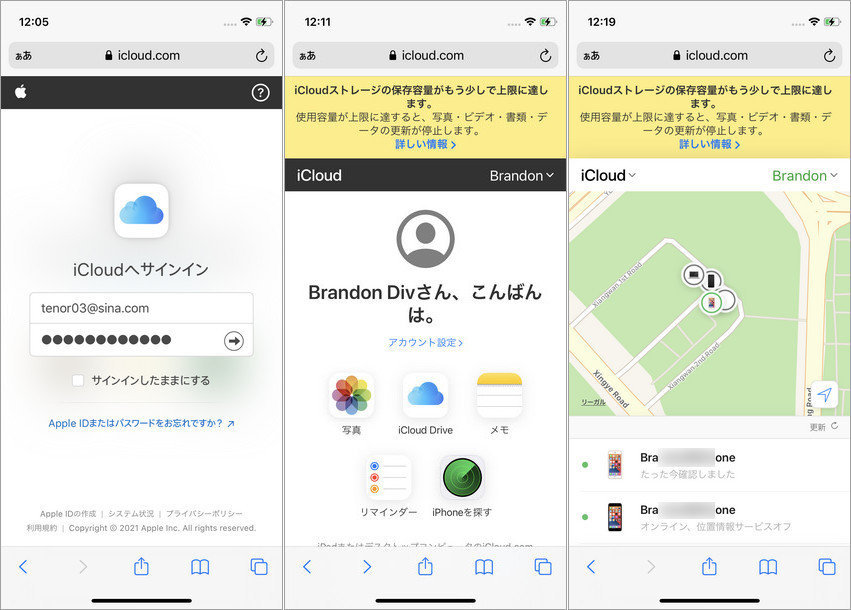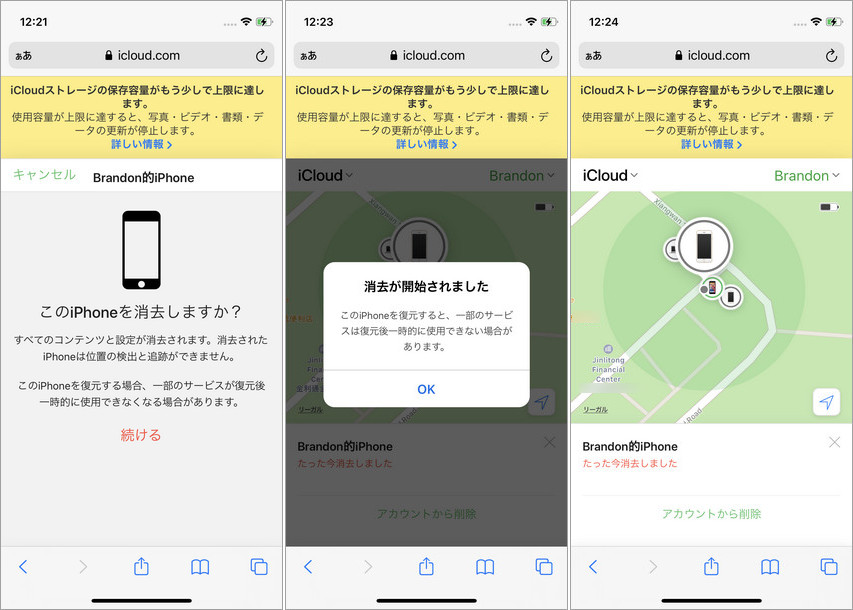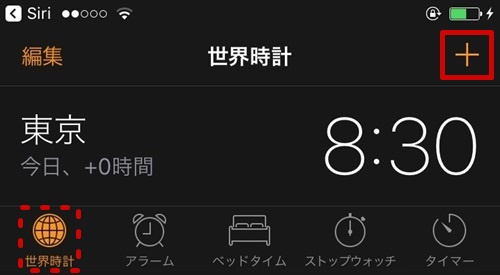初心者でも簡単にiPhone ロックを解除する裏ワザ
著者 石原 侑人 最終更新日 2024-10-29 / カテゴリ初心者でも簡単にiPhone ロックを解除する裏ワザ
iPhoneでは、パスコード、Touch ID、Face IDなどのセキュリティ対策を設定して、デバイス上のデータを保護できます。従って、iPhoneのロックを解除するときは、対応する解除操作を実行するだけです。もしうまく認証が解除できない時、またはパスコード忘れてしまった場合は、どう解除すればいいのでしょうか。そこで、iPhoneロックを解除する方法について、一般的な方法から裏技的な方法まで、幅広く紹介してみます。
Part 1、iPhoneのロックを解除する一般的な方法
iPhoneのロックを解除するには様々な方法があります。そこで先ずは正攻法とも言える、一般的なものから紹介しておきましょう。
方法1:パスコードによるロック解除する
iPhoneのパスコードが分かっているのなら、そのまま入力するのが最も手っ取り早い解決方法です。4桁か6桁の英数字の組み合わせで設定したパスコードは、忘れると大変なのでどこかにメモしておくといいでしょう。
方法2:指紋認証(Touch ID)でiPhoneの画面ロックを解除する
iPhone5S以降に導入されたアイフォンロック解除方法としては、指紋認証を使う方法があります。公式にはTouch IDというもので、事前に指紋を登録しておくことで、起動時に指紋を読み込ませてアイフォンロックを解除できます。
方法3:顔認証(Face ID)でiPhone ロックを解除する
iPhoneX以降では顔認証機能であるFace IDが搭載されました。この機能は起動時に画面を見るだけで、ユーザーの顔を認証して本人であるのなら、iPhoneのロックを解除してくれる方法です。最近のアイフォンで最も知られた機能の1つでしょう。
方法4:声だけでiPhone ロックを解除する
最新のiPhone端末では、音声コントロールを使って、画面ロックを解除することもできます。iPhoneのロック画面で、音声コマンドの設定で言う語句を入力すれば、簡単にロック解除できます。
補足:声でiPhone ロックを解除するように音声コントロールを設定したい場合は、以下のビデオの説明を見ることができます。
Part 2、iPhoneのロックを強制解除する裏ワザ
iPhoneのタッチパネルの反応が悪く、指紋認証また顔認証がうまく解除できない場合、またはiPhoneのパスコード忘れたのに、パスコードの入力が必要な場合は、iPhone ロックを解除しなければなりません。もちろんパスコードがなくてもiPhoneのロックを解除する方法を知っておくといいでしょう。ここでは、iPhoneロック解除の裏ワザをご紹介します。
- 裏ワザ1:専門ツールでiPhoneの画面ロックを即時解除する「パソコン必要」★簡単
- 裏ワザ2:iTunesでiPhone ロックを解除する「パソコン必要」
- 裏ワザ3:iCloudでiPhoneを初期化してロック解除する「パソコン不要」
- 裏ワザ4:SiriでiPhoneロックを解除する(iOS8~iOS10.1まで)「パソコン不要」
裏ワザ1:専門ツールでiPhoneの画面ロックを即時解除する
まずは、専門的なiPhoneロック解除ソフト「Tenorshare 4uKey」を使って、iPhoneのパスコードを解除する方法をご紹介します。Tenorshare専門のロック解除ソフトは、PCまたはMacでの使用をサポートしています。
Tenorshare 4uKeyは、初心者でも直感的に扱えるくらい簡単な操作で、iPhoneのパスコードが解除できるのでおすすめです。iTunesやiCloudは必要ありません。iPhoneをコンピュータに接続するだけで、iPhoneのロックを簡単に解除して、iPhoneの使用を再開できます。
まず、4uKeyをPCにインストールして起動し、[画面ロックを解除]をクリックします。
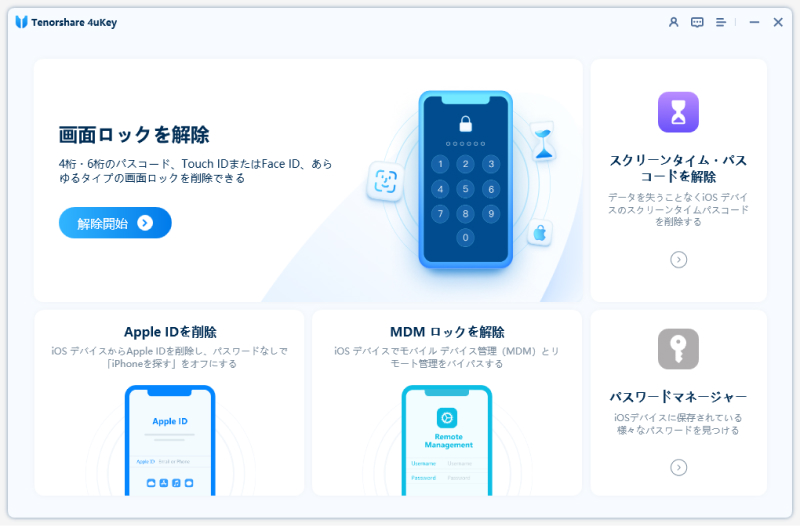
iPhoneとパソコンをケーブルで接続し、[開始]をクリックします。

次に、ファームウェアのダウンロードをクリックします。

ダウンロード完了後、[解除開始]をクリックして、iPhoneのパスコード解除完了まで数分待機してください。

4uKeyでiPhoneロックを解除するには、次の動画解説をご覧ください。
裏ワザ2:iTunesでiPhone ロックを解除する
次に、iPhoneをリカバリーモードにして、iTunesでiPhoneロックを解除する方法をご紹介します。
PCでiTunesを起動して編集から設定をクリックして、環境設定からデバイス、iPhone及びiPadを自動同期しないにチェックをいれます。
iTunesを一旦閉じて、PCとiPhoneを接続して、iTunesを起動させてから、iPhoneの本体を操作してリカバリーモードにします。
・iPhone 6s以前の機種
iTunesに接続した状態で「電源ボタン」と「ホームボタン」を同時に10秒押し続けます。
リカバリーモードの画面が表示されたら手を離します。
・iPhone 7/ 7Plus
- iTunesに接続した状態で「電源ボタン」と「音量(小)ボタン」を同時に10秒押し続けます。
- リカバリーモードの画面が表示されたら手を離します。
・iPhone 8以降の機種
- iTunesに接続した状態で、音量を上げるボタンを押してすぐに離し、下げるボタンを押してすぐに離します。
- そして「電源ボタン」だけを10秒押し続けます。
リカバリーモードの画面が表示されたら手を離します。

iTunesの画面にiPhoneに問題がありますとポップアップが出るので、復元から[復元とアップデート]をクリックします。

- iPhoneを初期化したら、バックアップから復元を行います。これで画面ロックが解除された状態のiPhoneが手に入ります。
裏ワザ3:iCloudでiPhoneを初期化してロック解除する
さらに、ほかのiPhoneまたはiPadがある場合は「iPhoneを探す」機能を使って、iPhoneを初期化して、iPhoneロックを解除する方法があります。
使える方の端末からiCloud.comにアクセスしてロックを解除するiPhoneのApple IDとパスワードを入力します。(ご利用のiPhoneの「探す」がオンになっている場合しかできません)
「iPhoneを探す」をクリックして、もう一度パスワードを入力します。
ブラウザウインドウの上部の「すべてのデバイス」をクリックしてパスコードのないiPhoneを選択して、右側にiPhoneの情報が出てきたら「iPhoneを消去」を選択します。

これで使えないiPhoneが自動的に初期化されるので、初期化が終わるのを待てばパスコードが解除されます。

裏ワザ4:SiriでiPhoneロックを解除する(iOS8~iOS10.1まで)
iOS8~iOS10.1までのiPhoneを使っている人なら、Siriを利用して、パスコードの解除方法があります。パソコンを利用せずに、SiriでiPhoneのロックを解除する裏技を紹介します。意外と簡単な方法なので該当する人は利用してみるといいでしょう。
-
「Hey Siri いま何時」と呼びかけて現在の時刻をタップします

-
「世界時計」のタブになっていることを確認の上、右上にある+のアイコンを選択します

-
検索欄に適当な都市や文字を入力します。「(ニューヨークを例としていますが、都市名である必要はありません)

-
入力した文字を2度タップすると、メニューバーが表示されたら、メニューバーから三角のマークをタップします

-
そこから共有をクリックします。

-
共有先が表示されたら、メッセージを選択します。

-
メッセージ画面になったら宛先に適当な番号を入力して「改行」をタップします。

-
入力した数字が緑色になるので2回タップ、背景が緑色になったらさらに数字を1度タップします。

-
連絡先に移動するので、新規連絡先を選択します。

-
写真を追加>写真を選択の順番にタップします。

-
モーメントをタップして、5秒ほど待ってからホームボタンをタップします。

これでロックが解除できますが、現在のiOSでは利用できません。
最後に
上記は、iPhoneロックを解除する方法についてご紹介しています。iPhoneロックを解除できない場合は、TunesやiCloudなどの通常の使用方法で、iPhoneのロックを解除できます。さらに、専門的なロック解除ツール「Tenorshare 4uKey」の利用もお勧めします。操作方法がシンプルで、画面の説明もわかりやすく、初心者でも安心してお使いいただけます。iPhoneのパスコードを忘れたら、解除する手間がかかるので先ずはどこかにメモをしておくといいです。メモなどがないのなら強制解除するしかありません。
関連記事: iPad パスコードを忘れた時の解除方法